MacOSX 10.10 Mail 基本設定
1.MacOS標準メールを起動し、左上の「メール」をクリックし、「アカウントを追加…」をクリック。
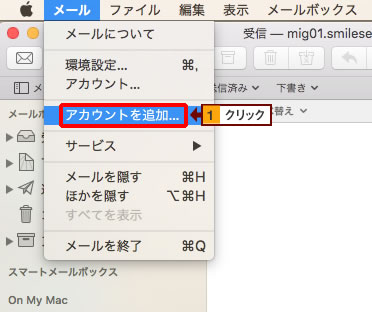
2.「メールアカウントのプロバイダを選択…」の画面で「その他のメールアカウント…」を選択し、「続ける」を クリック。
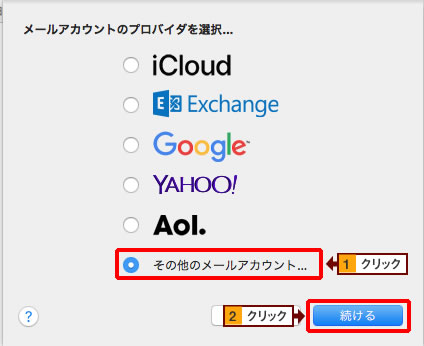
3「メールアカウントを追加」の画面で、「名前」、「メールアドレス」、「パスワード」を入力の上、「サインイン」をクリック。
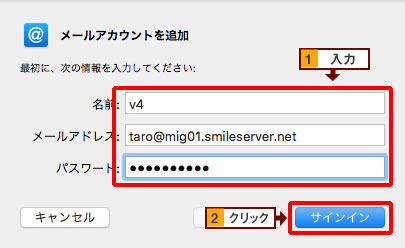
4.「ユーザ名」、「アカウントの種類」、「受信用メールサーバ」、「送信用メールサーバ」を入力してください。
※画面はPOPを選択した場合のものです。
| 項目名 | 入力内容 | 入力例 |
|---|---|---|
| ユーザ名 | お客様のユーザIDを入力してください。 | taro |
| 受信用メールサーバ | 新サーバIPアドレス | 123.123.123.123 |
| 送信用メールサーバ | 新サーバIPアドレス | 123.123.123.123 |
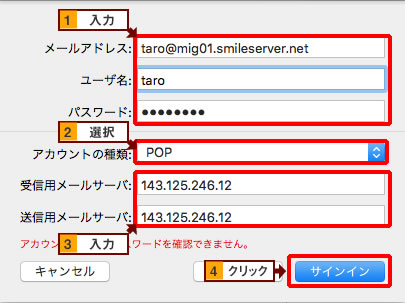
5.「メールは、サーバ“IPアドレス”の識別情報を確認できません。」の警告が表示された場合は、「OK」で閉じるか「キャンセル」で閉じます。
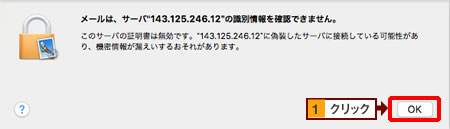
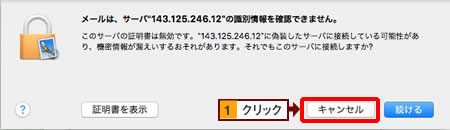
6.画面が戻りましたら、左上の「メール」をクリックし、「環境設定…」をクリック。
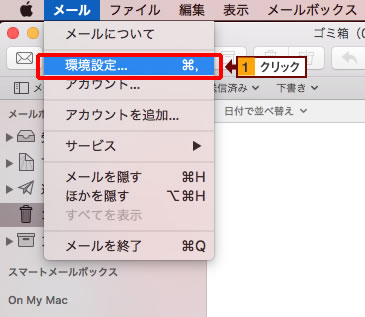
アカウント設定画面にて、サーバ設定を選択し、下記情報を入力して「保存」をクリック。
※画面はPOPを選択した場合のものです。
| 受信用サーバ(POP) | 接続設定を自動的に管理 | チェックを外す |
|---|---|---|
| ポート | 110 | |
| TLS/SSLを使用 | チェックを入れる | |
| 認証 | パスワード | |
| 送信用サーバ(SMTP) | 接続設定を自動的に管理 | チェックを外す |
| ポート | 587 | |
| TLS/SSLを使用 | チェックを入れる | |
| 認証 | パスワード |
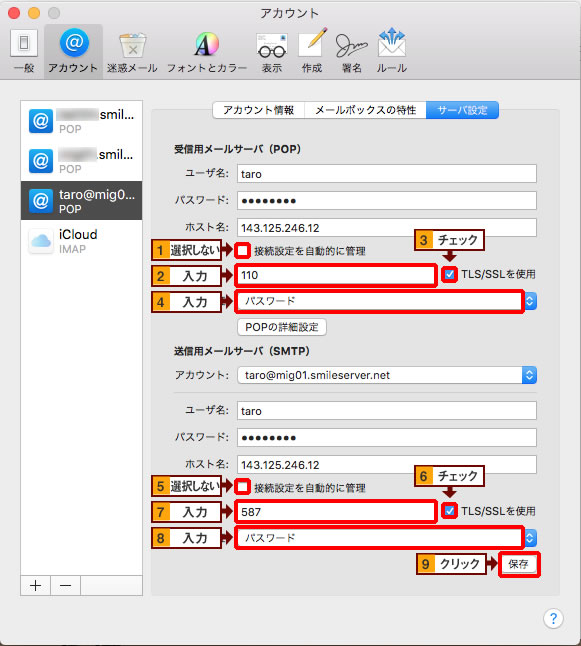
以上で設定は完了です。
※プラン切り替え前では、新サーバからメール送信テストを行うことができません。 設定確認は送信メールを作成せず、送受信操作でご確認お願いいたします。



